Hp PAVILION G7-1150SA, PAVILION G7-1151SA, PAVILION G7-1101SA REFERENCE MANUAL [da]

Sådan kommer du i gang
HP Bærbar computer
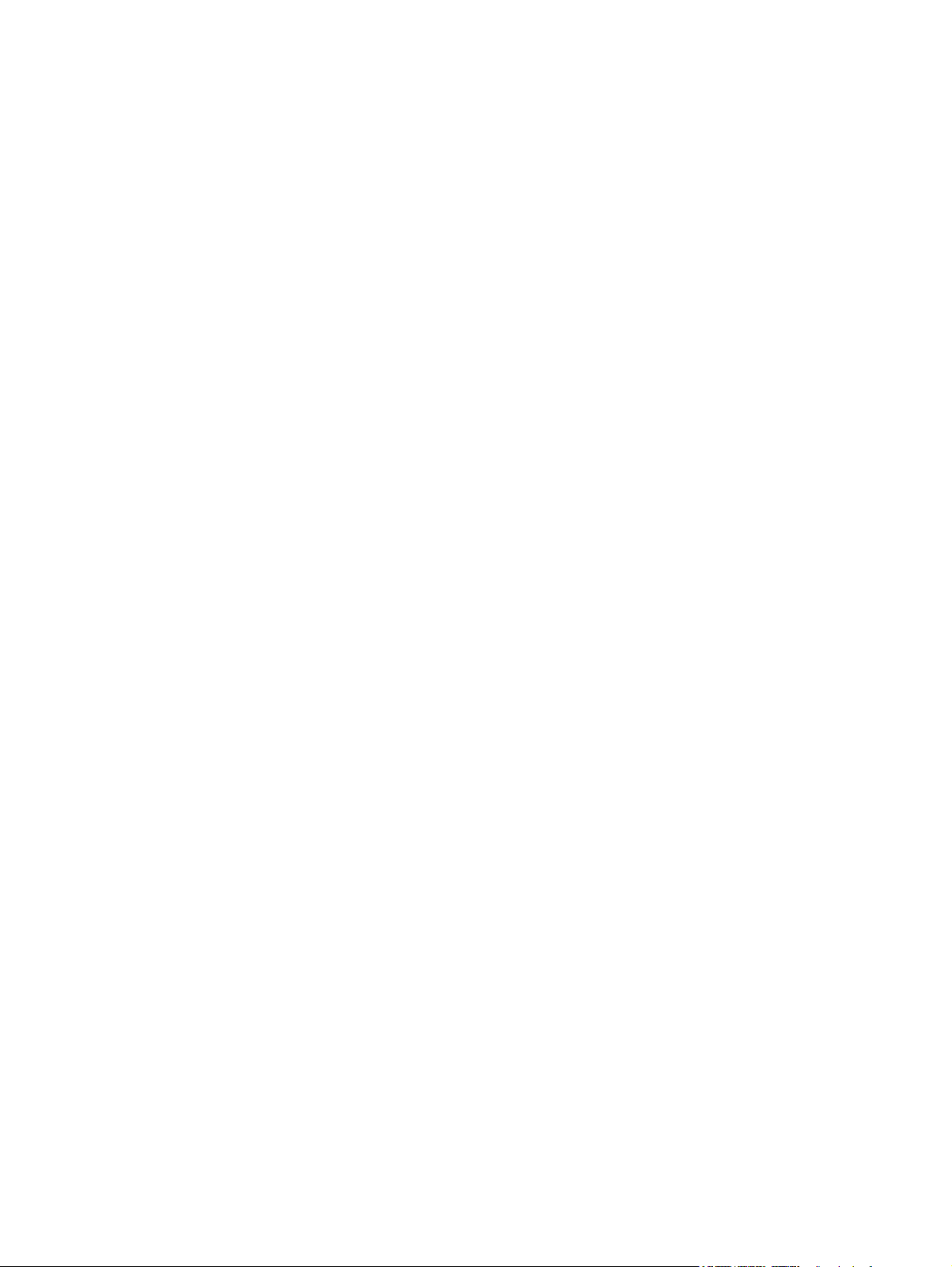
© Copyright 2011 Hewlett-Packard
Development Company, L.P.
Bluetooth er et varemærke tilhørende dets
indehaver og anvendes af Hewlett-Packard
Company under licens. Microsoft og
Windows er amerikansk-registrerede
varemærker tilhørende Microsoft
Corporation. SD-logoet er et varemærke
tilhørende dets indehaver.
Oplysningerne indeholdt heri kan ændres
uden varsel. De eneste garantier for HP's
produkter og serviceydelser er angivet i de
udtrykkelige garantierklæringer, der følger
med sådanne produkter og serviceydelser.
Intet heri må fortolkes som udgørende en
yderligere garanti. HP er ikke
erstatningspligtig i tilfælde af tekniske
unøjagtigheder eller typografiske fejl eller
manglende oplysninger i denne vejledning.
Første udgave: Maj 2011
Dokumentets bestillingsnummer:
652149-081
Produktbemærkning
Denne vejledning beskriver funktioner, der
er fælles for de fleste modeller. Nogle
funktioner er muligvis ikke tilgængelige på
din computer.
Vilkår vedrørende software
Når du installerer, kopierer, downloader
eller på anden vis bruger de
softwareprodukter, der er forudinstalleret på
denne computer, indvilliger du i at være
bundet af betingelserne i HP's
slutbrugerlicensaftale (EULA). Hvis du ikke
accepterer disse licensvilkår, er din eneste
beføjelse at returnere hele det ubrugte
produkt (hardware og software) inden for 14
dage mod en refundering, der er underlagt
refunderingspolitikken for det sted, hvor du
har købt produktet.
For yderligere oplysninger eller anmodning
om en fuldstændig refundering af
computeren, bedes du kontakte det lokale
salgssted (sælgeren).
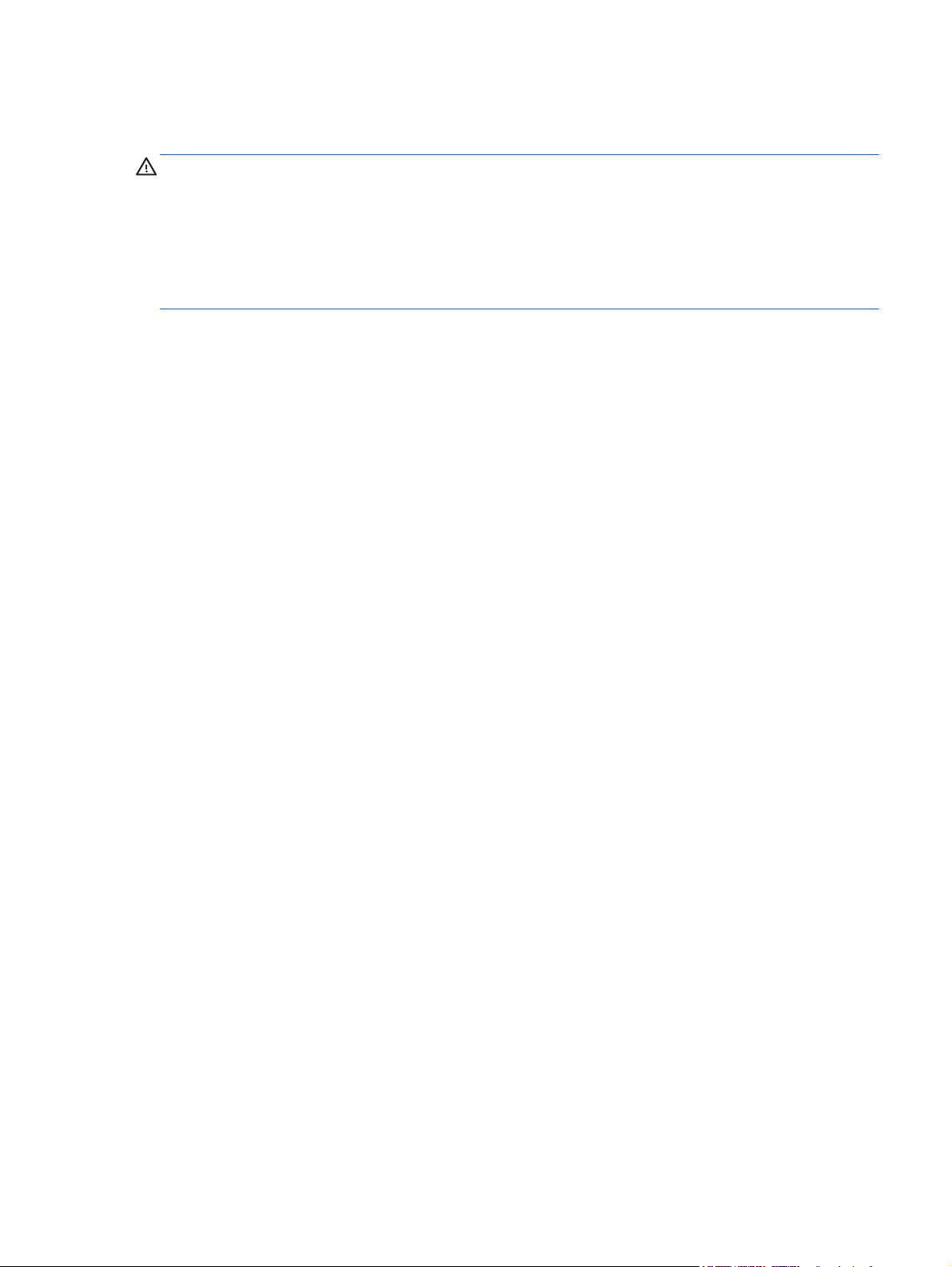
Sikkerhedsadvarsel
ADVARSEL! For at mindske risikoen for varmerelaterede skader eller overophedning af
computeren må du ikke placere den direkte i skødet eller blokere ventilationsåbningerne. Du må kun
bruge computeren på en hård, plan overflade. Sørg for, at luftstrømmen ikke blokeres af en anden
hård overflade, f.eks. en tilstødende printer, eller af en blød overflade f.eks. puder, tæpper eller
beklædning. Du må heller ikke lade vekselstrømsadapteren komme i kontakt med huden eller en blød
overflade, som puder, tæpper eller tøj under drift. Computeren og vekselstrømsadapteren overholder
temperaturgrænserne for brugertilgængelige overflader som defineret af International Standard for
Safety of Information Technology Equipment (IEC 60950).
iii
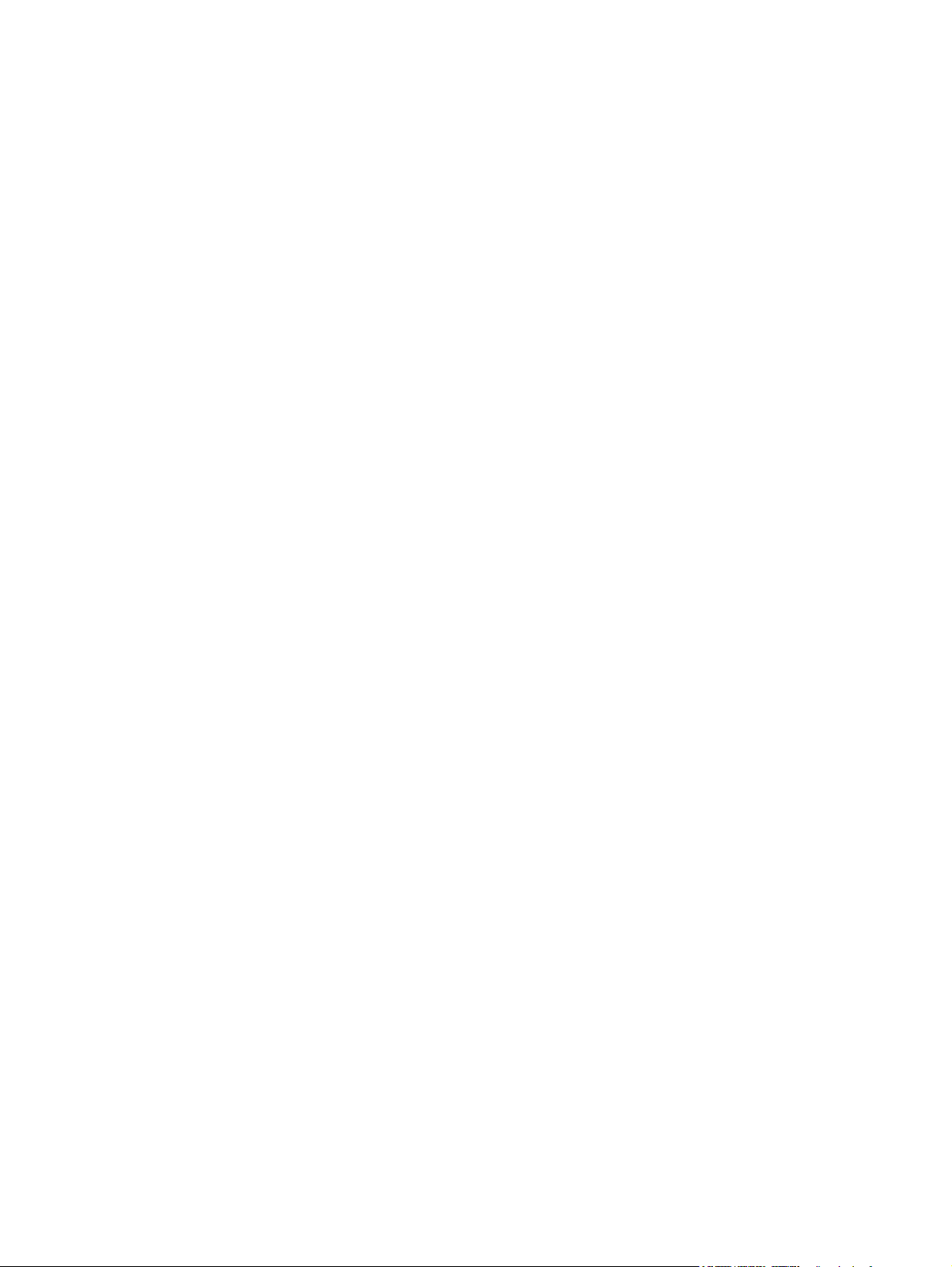
iv Sikkerhedsadvarsel
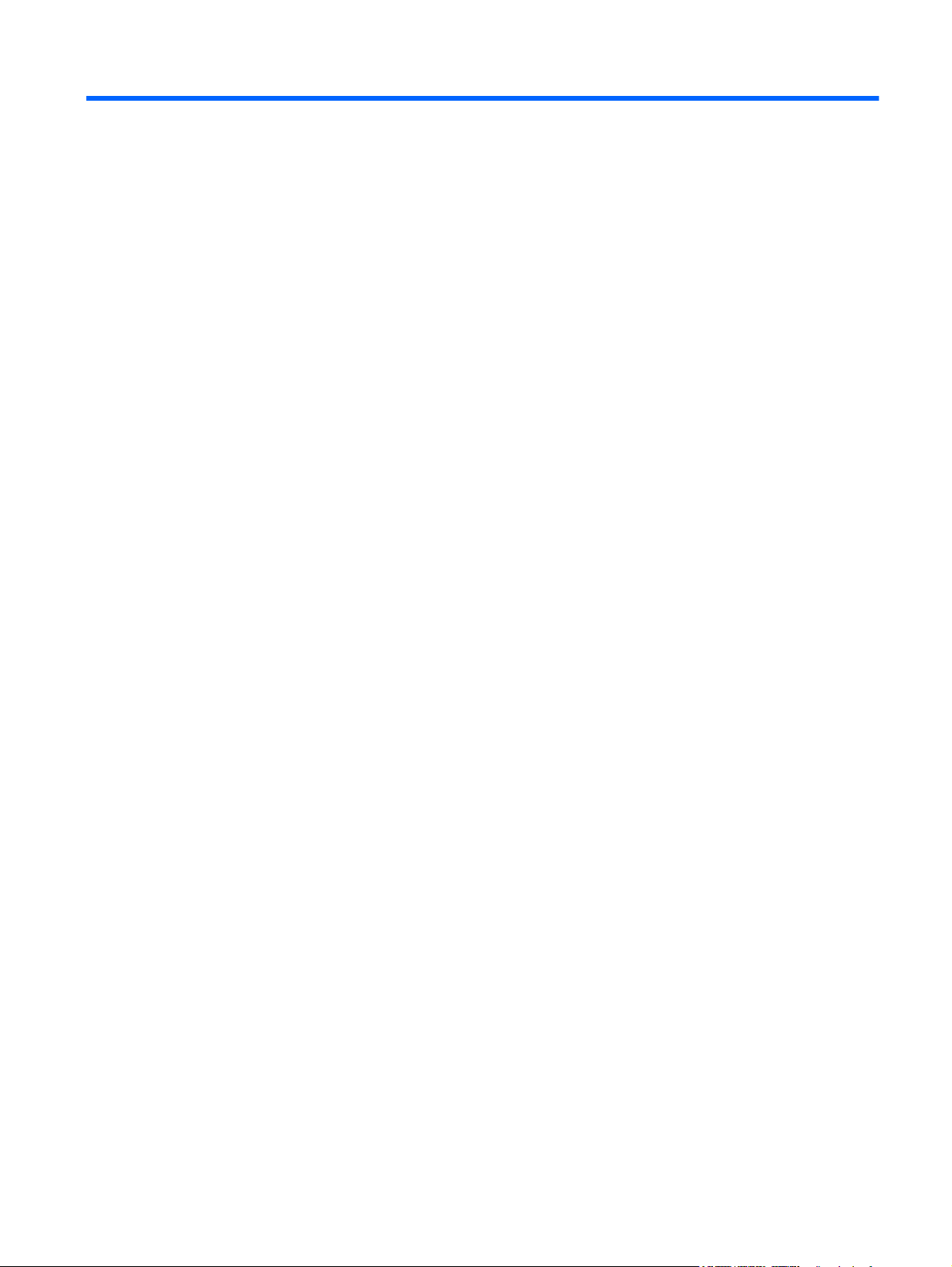
Indholdsfortegnelse
1 Velkommen ...................................................................................................................................................... 1
Nyheder ................................................................................................................................................ 2
HP CoolSense ..................................................................................................................... 2
Her finder du oplysninger ..................................................................................................................... 2
2 Lær din computer at kende ............................................................................................................................ 5
Foroven ................................................................................................................................................ 5
TouchPad ............................................................................................................................ 5
Lysdioder ............................................................................................................................. 7
Knapper ............................................................................................................................... 8
Taster ................................................................................................................................... 9
Forside ............................................................................................................................................... 10
Højre side ........................................................................................................................................... 10
Venstre side ....................................................................................................................................... 11
Skærm ................................................................................................................................................ 13
I bunden ............................................................................................................................................. 14
3 Netværk .......................................................................................................................................................... 15
Brug af en internetudbyder (ISP) ........................................................................................................ 16
Tilslutning til et trådløst netværk ......................................................................................................... 16
Oprettelse af forbindelse til et eksisterende WLAN ........................................................... 17
Konfigurering af et nyt WLAN-netværk .............................................................................. 17
Konfiguration af en trådløs router ...................................................................... 18
Beskyttelse af dit WLAN .................................................................................... 18
4 Tastatur og pegeredskaber .......................................................................................................................... 19
Brug af tastaturet ................................................................................................................................ 20
Brug af handlingstasterne .................................................................................................. 20
Brug af tastaturer ............................................................................................................... 22
Brug af det integrerede, numeriske tastatur ...................................................... 22
Brug af pegeredskaber ....................................................................................................................... 23
v
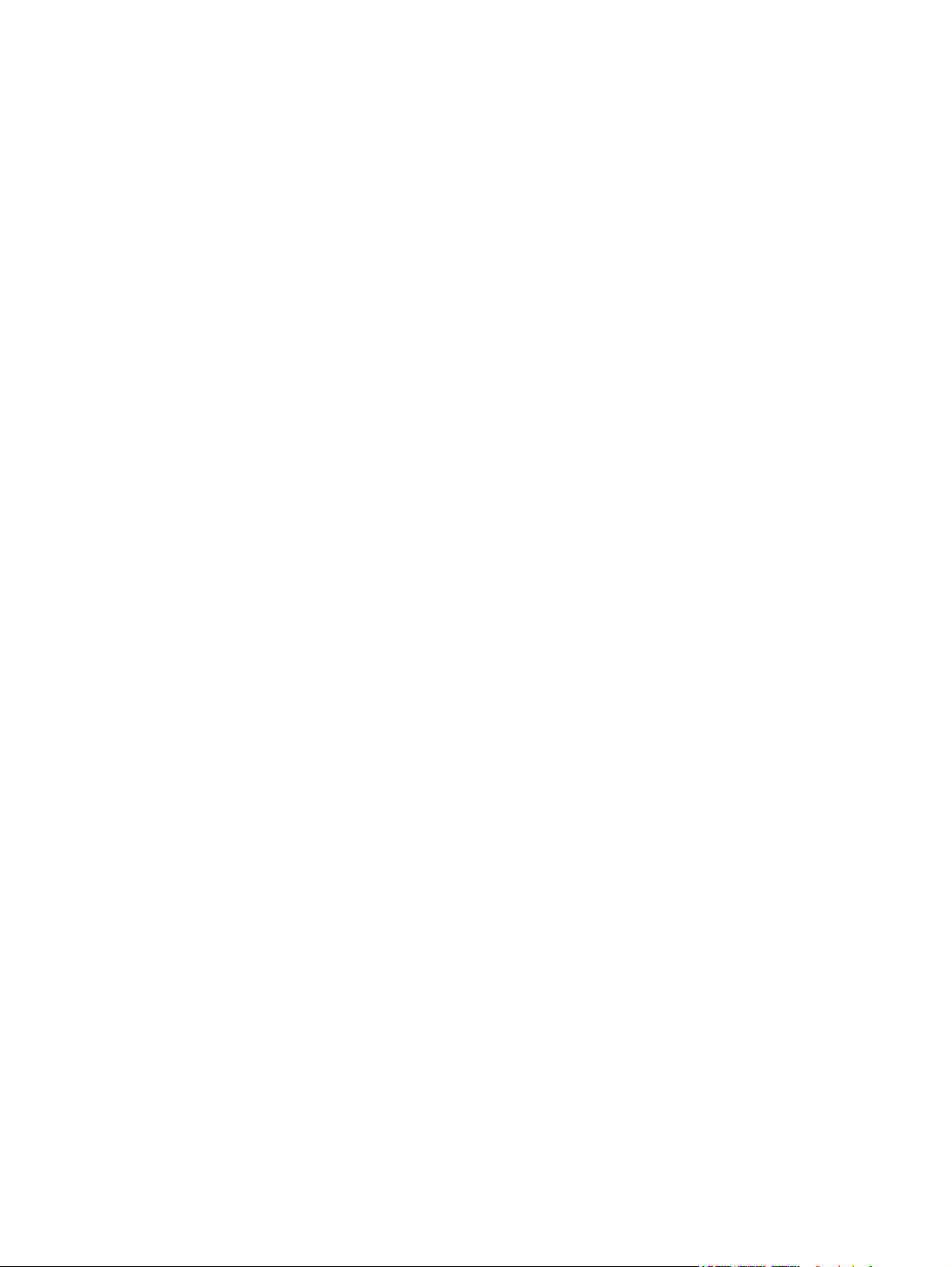
Angivelse af indstillinger for pegeredskaber ...................................................................... 23
Brug af TouchPad .............................................................................................................. 23
Sådan slukkes og tændes TouchPad'en ........................................................... 23
Navigere ............................................................................................................ 24
Vælge ................................................................................................................ 24
Brug af TouchPad-bevægelser ......................................................................... 25
Rulning ............................................................................................. 26
Knibning/zoomning ........................................................................... 26
Rotation ............................................................................................ 27
Svipning ............................................................................................ 27
5 Vedligeholdelse ............................................................................................................................................. 28
Sådan isætter og fjerner du et batteri ................................................................................................. 28
Udskiftning eller opgradering af harddisken ....................................................................................... 30
Afmontering af harddisken ................................................................................................. 30
Installation af en harddisk .................................................................................................. 32
Tilføjelse eller udskiftning af hukommelsesmoduler ........................................................................... 33
Opdatering af programmer og drivere ................................................................................................ 36
Rengøring af computeren ................................................................................................................... 36
Rengøring af skærmen ...................................................................................................... 36
Rengøring af TouchPad og tastatur ................................................................................... 36
6 Sikkerhedskopiering og gendannelse ........................................................................................................ 37
Gendanne ........................................................................................................................................... 38
Oprettelse af gendannelsesmedier .................................................................................................... 38
Udførelse af en systemgendannelse .................................................................................................. 39
Gendannelse ved hjælp af dedikeret gendannelsespartition (kun udvalgte modeller) ...... 39
Gendannelse ved hjælp af gendannelsesmedier .............................................................. 40
Ændring af startrækkefølge for computeren ...................................................................... 41
Sikkerhedskopiering og gendannelse af data .................................................................................... 41
Brug af Windows Sikkerhedskopiering og gendannelse .................................................... 42
Brug af Windows-systemgendannelsespunkter ................................................................. 43
Hvornår skal du oprette gendannelsespunkter ................................................. 43
Opret et systemgendannelsespunkt .................................................................. 43
Gendannelse til tidligere dato og klokkeslæt ..................................................... 43
7 Kundesupport ............................................................................................................................................... 44
Kontakt kundesupport ........................................................................................................................ 44
Mærkater ............................................................................................................................................ 45
vi
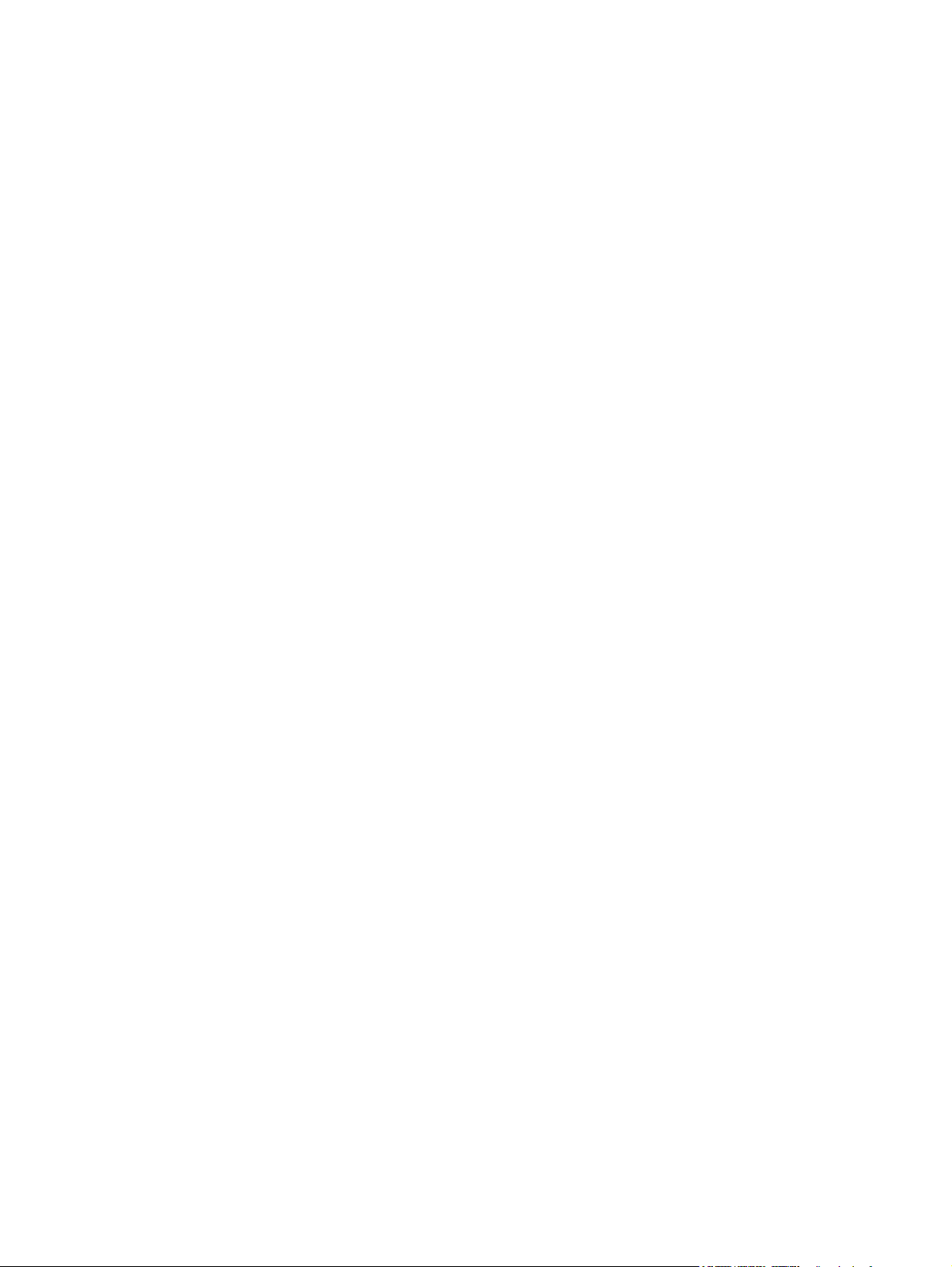
8 Specifikationer .............................................................................................................................................. 46
Indgangseffekt .................................................................................................................................... 46
Netstik til ekstern HP-strømforsyning ................................................................................ 46
Driftsmiljø ........................................................................................................................................... 47
Indeks ................................................................................................................................................................. 48
vii
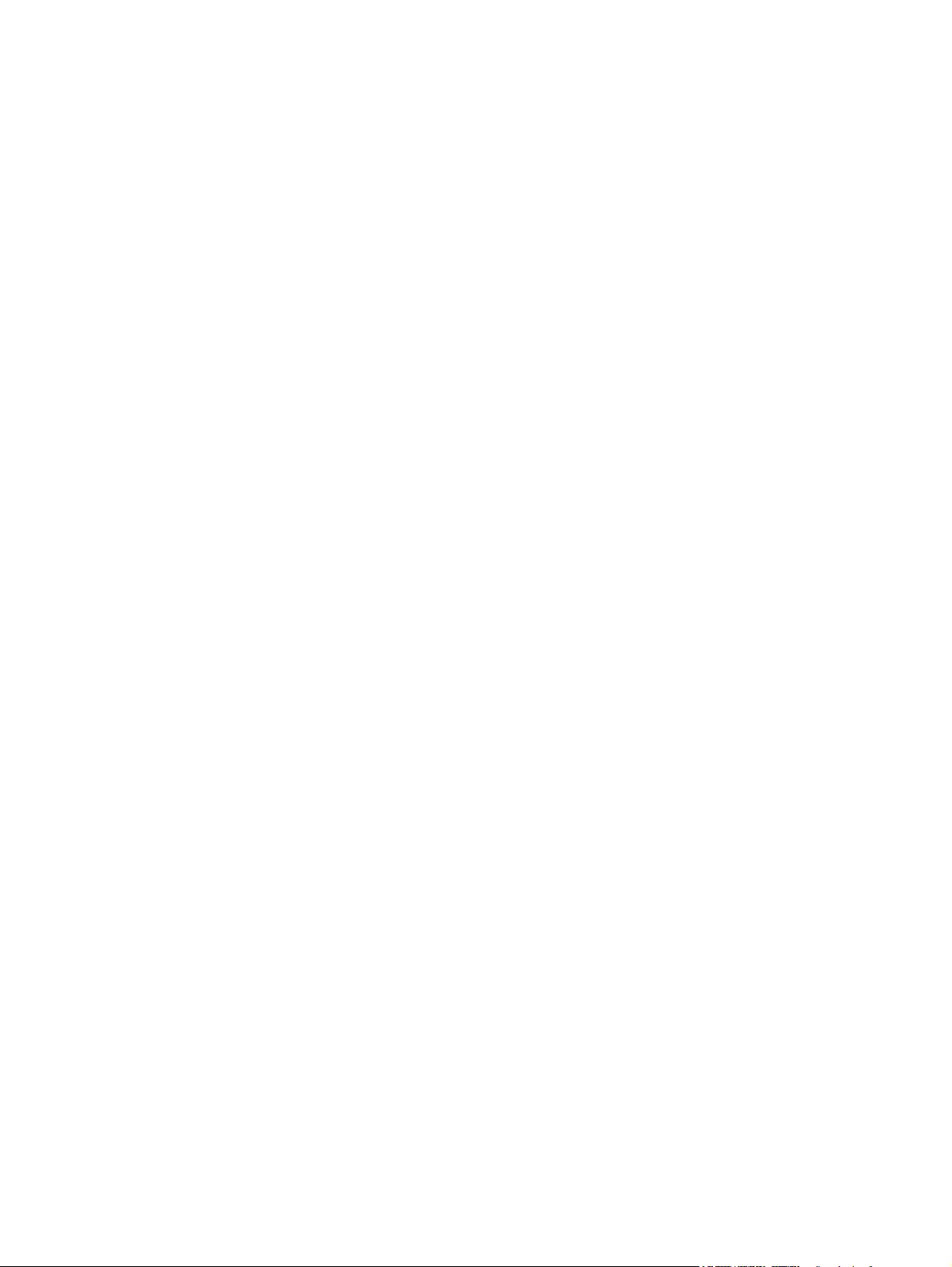
viii
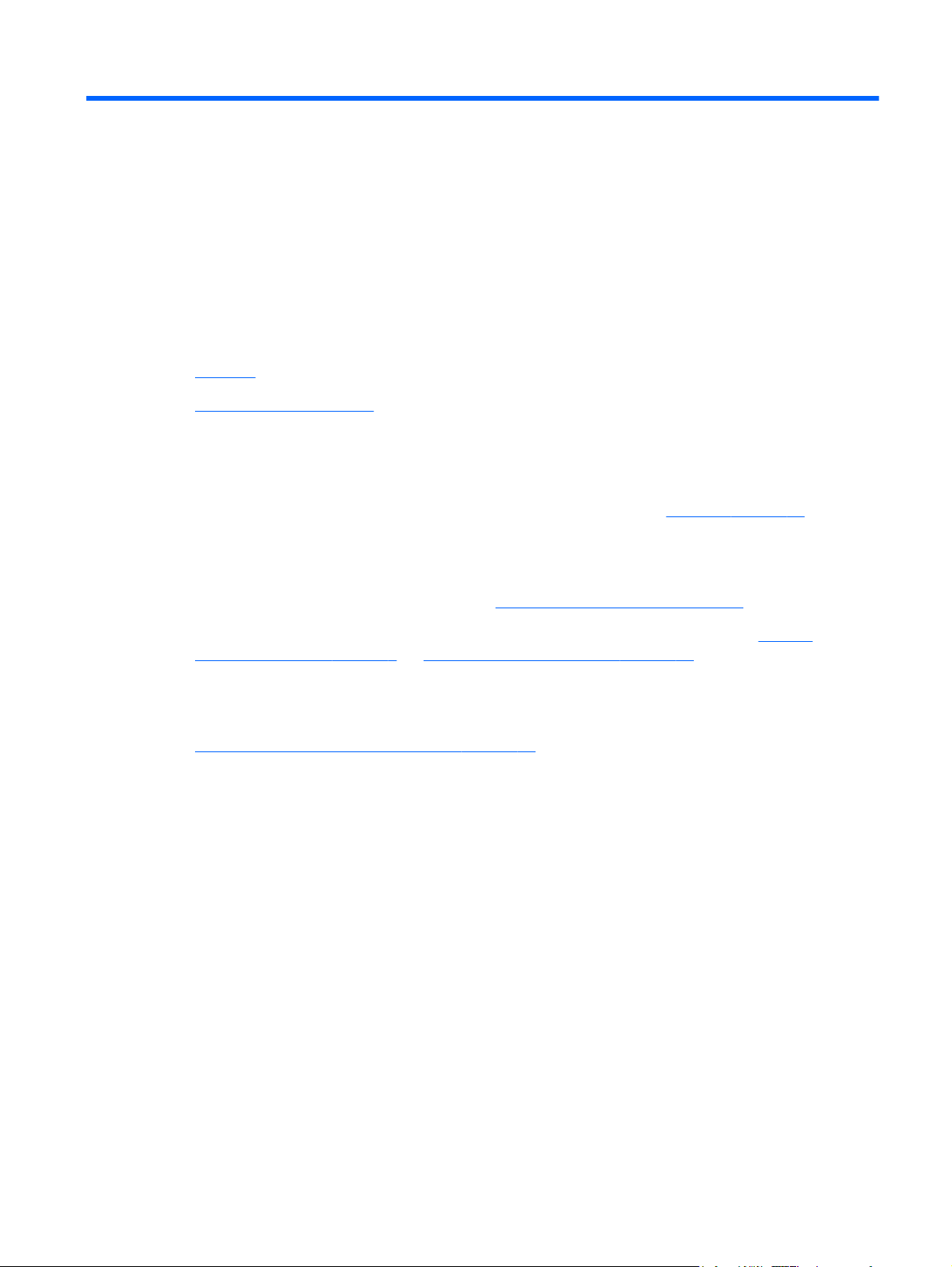
1 Velkommen
Dette kapitel omfatter følgende afsnit:
Nyheder
●
Her finder du oplysninger
●
Efter at du har opsat og registreret computeren, er det vigtigt at du følger nedenstående
fremgangsmåde:
Opret forbindelse til internettet – Opsæt dit trådløse eller fastkoblede netværk, så du kan
●
oprette forbindelse til internettet. Yderligere oplysninger finder du i
● Opdatér dit antivirusprogram – Beskyt din computer mod skade forårsaget af virus. Softwaren
er forudinstalleret på computeren og indeholder et begrænset abonnement på gratis
opdateringer. Yderligere oplysninger finder du i HP Notebook-referencevejledning. Oplysninger
om adgang til denne vejledning finder du i
Netværk på side 15.
Her finder du oplysninger på side 2.
Lær din computer at kende - Få oplysninger om din computers funktioner. Se
●
computer at kende på side 5 og Tastatur og pegeredskaber på side 19 for yderligere
oplysninger.
Opret gendannelsesdiske eller et gendannelsesflashdrev – Klargør til gendannelse af
●
operativsystemet og softwaren til fabriksindstillingerne i tilfælde af systemfejl eller ustabilitet. Se
Sikkerhedskopiering og gendannelse på side 37 for at få anvisninger.
Find installeret software - Få adgang til en liste over software, der er forudinstalleret på
●
computeren. Vælg Start > Alle programmer. Oplysninger om brug af den software, som fulgte
med computeren, finder du i softwareproducentens anvisninger, som evt. findes i softwaren eller
på producentens websted.
Lær din
1
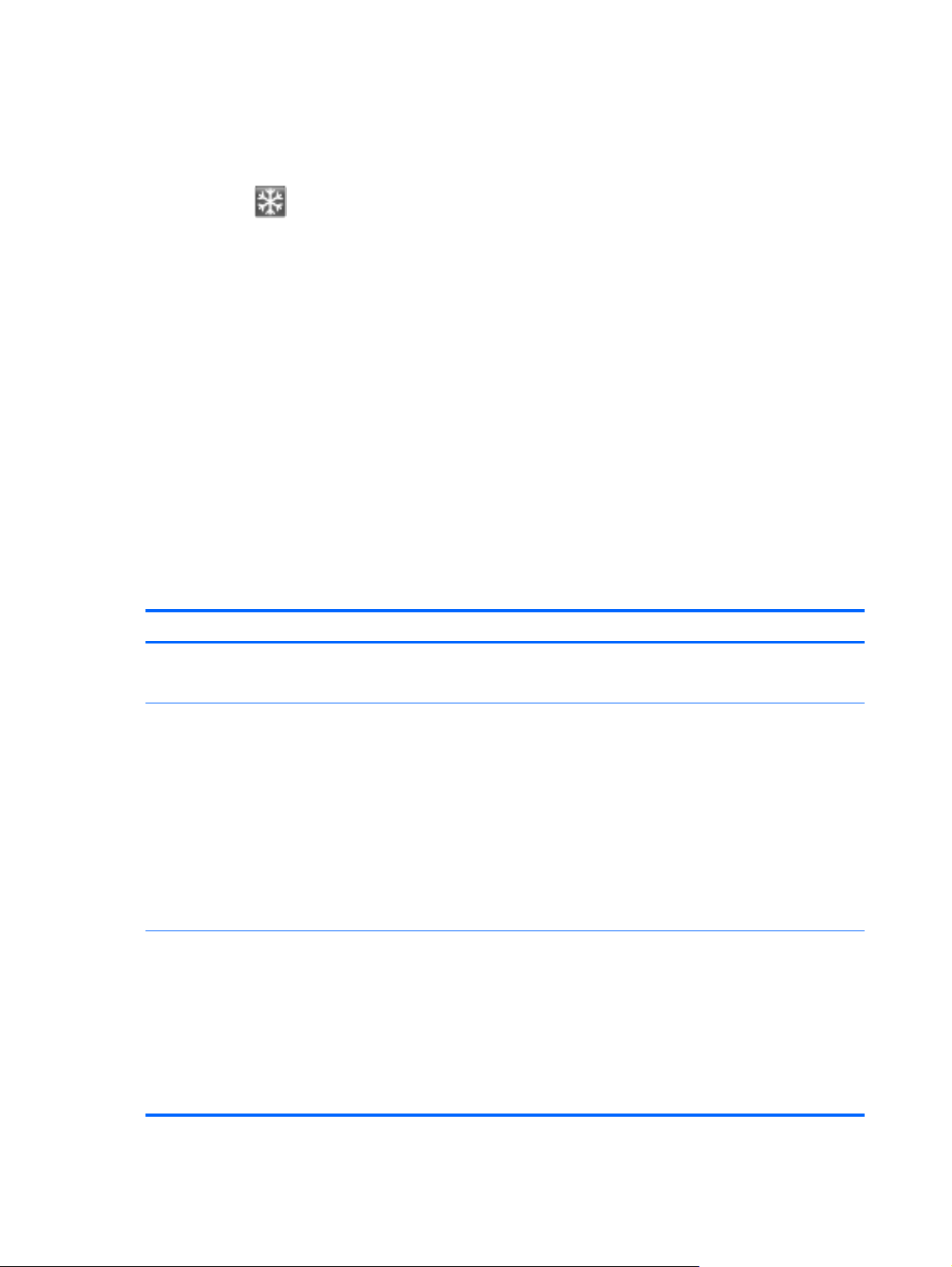
Nyheder
HP CoolSense
HP CoolSense giver dig større kontrol over din computers termiske indstillinger ved brug af
foruddefinerede tilstande, der understreger computerens ydeevne, ventilationshastighed og støj.
Tændt – Konfigurerer de termiske indstillinger for at undgå temperaturstigninger og gør
●
computeren køligere at røre ved.
● Fra – Med CoolSense slået fra fungerer din computer optimalt, men denne indstilling kan
resultere i højere temperatur end i tilstanden Til.
Auto (kun udvalgte modeller) – Detekterer automatisk, om computeren står stille eller bevæger
●
sig og optimerer de termiske indstillinger til omgivelserne. Når computeren står stille, prioriterer
HP CoolSense ydeevne og slukkes. Når computeren er mobil, prioriterer HP CoolSense
temperatur og tændes.
Følg disse trin for at ændre afkølingsindstillingerne:
Vælg Start > Kontrolpanel > Hardware og lyd > HP CoolSense.
▲
Her finder du oplysninger
Computeren leveres med flere ressourcer, så du kan udføre forskellige opgaver.
Ressourcer Oplysninger om
Oversigten Lynopsætning ● Sådan opsættes computeren
Hjælp til at identificere computerkomponenter
●
Sådan kommer du i gang
Sådan får du adgang til denne vejledning:
Vælg Start > Hjælp og support >
Brugervejledninger.
- eller -
Vælg Start > Alle programmer > HP > HP-
dokumentation.
HP Notebook-referencevejledning
Sådan får du adgang til denne vejledning:
Vælg Start > Hjælp og support >
Brugervejledninger.
- eller -
Vælg Start > Alle programmer > HP > HP-
dokumentation.
● Computerfunktioner
Sådan tilsluttes et trådløst netværk
●
Sådan bruges tastaturet og pegeredskaberne
●
● Sådan udskiftes eller opgraderes harddisken og
hukommelsesmodulerne
Sådan foretages en sikkerhedskopiering og gendannelse
●
● Sådan kontaktes kundesupport
Computerspecifikationer
●
● Strømstyringsfunktioner
Sådan optimeres batteriets levetid
●
Sådan anvendes computerens multimediefunktioner
●
● Sådan beskyttes computeren
● Sådan vedligeholdes computeren
Sådan opdateres softwaren
●
2 Kapitel 1 Velkommen
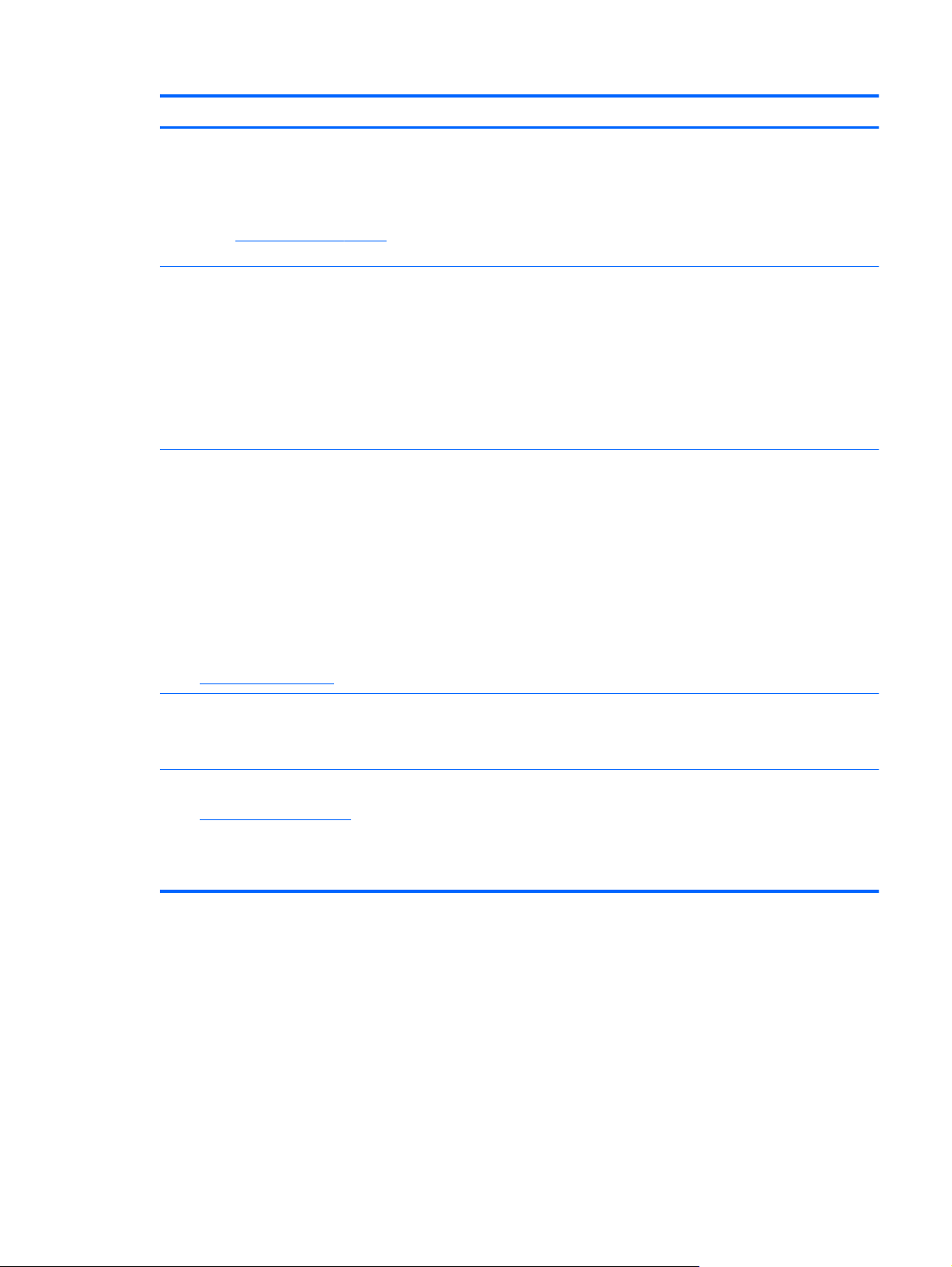
Ressourcer Oplysninger om
Hjælp og support
Få adgang til Hjælp og support ved at vælge Start >
Hjælp og support.
BEMÆRK: Få lande- eller områdespecifik support
ved at gå til
eller område, og følg anvisningerne på skærmen.
Generelle bemærkninger, sikkerhed og miljø
Sådan får du adgang til denne vejledning:
Vælg Start > Hjælp og support >
Brugervejledninger.
- eller -
Vælg Start > Alle programmer > HP > HP-
dokumentation.
Sikkerheds- og komfortvejledning
Sådan får du adgang til denne vejledning:
Vælg Start > Hjælp og support >
Brugervejledninger.
- eller -
Vælg Start > Alle programmer > HP > HP-
dokumentation.
http://www.hp.com/support. Vælg dit land
Oplysninger om operativsystemet
●
● Software-, driver- og BIOS-opdateringer
Fejlfindingsværktøjer
●
Sådan får du adgang til Teknisk support
●
● Oplysninger om sikkerhed og lovgivningsmæssige oplysninger
Oplysninger vedrørende bortskaffelse af batterier
●
Korrekt opsætning af terminalarbejdsplads, arbejdsstilling og
●
helbred samt arbejdsvaner
Sikkerhedsoplysninger vedrørende el og maskinel
●
- eller -
Gå til
http://www.hp.com/ergo.
Folder med Worldwide Telephone Numbers
(telefonnumre til HP-kontorer verden over)
Denne folder følger med din computer.
HPs websted
Gå til
http://www.hp.com/support for at få adgang til
dette websted.
Telefonnumre til HP-support
Supportoplysninger
●
● Bestilling af reservedele og yderligere hjælp
● Software-, driver- og BIOS-opdateringer
● Tilgængeligt tilbehør til enheden
Her finder du oplysninger 3
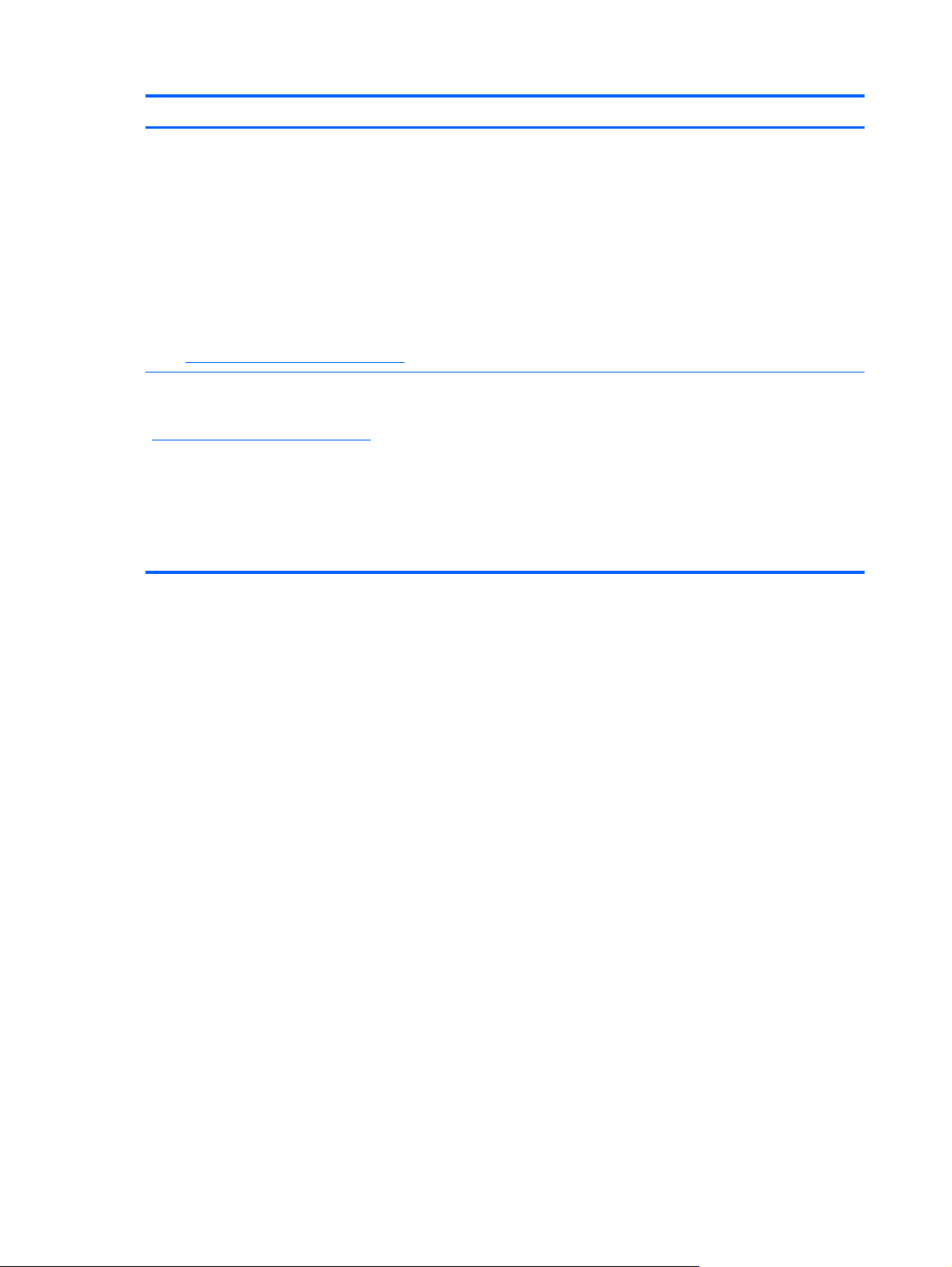
Ressourcer Oplysninger om
Begrænset garanti*
Sådan får du adgang til garantien:
Vælg Start > Hjælp og support >
Brugervejledninger > Vis oplysninger om garanti.
- eller -
Vælg Start > Alle programmer > HP > HP-
dokumentation > Vis oplysninger om garanti.
- eller -
Gå til
http://www.hp.com/go/orderdocuments.
*Du kan sandsynligvis finde den begrænsede garanti fra HP, som gælder for dit produkt, enten i de elektroniske vejledninger
på computeren og/eller på den cd/dvd, der findes i boksen. I visse lande/områder kan boksen indeholde en udskrevet kopi af
HP's begrænsede garanti. I lande/områder, hvor garantien ikke følger med i trykt format, kan du rekvirere en trykt kopi fra
http://www.hp.com/go/orderdocuments eller skrive til:
Nordamerika: Hewlett-Packard, MS POD, 11311 Chinden Blvd, Boise, ID 83714, USA
●
Europa, Mellemøsten, Afrika: Hewlett-Packard, POD, Via G. Di Vittorio, 9, 20063, Cernusco s/Naviglio (MI), Italien
●
● Asien og Stillehavsområdet: Hewlett-Packard, POD, P.O. Box 200, Alexandra Post Office, Singapore 911507
Anfør produktnummeret, garantiperioden (se etiketten med serienummeret), navnet og postadressen.
Oplysninger om garanti
4 Kapitel 1 Velkommen
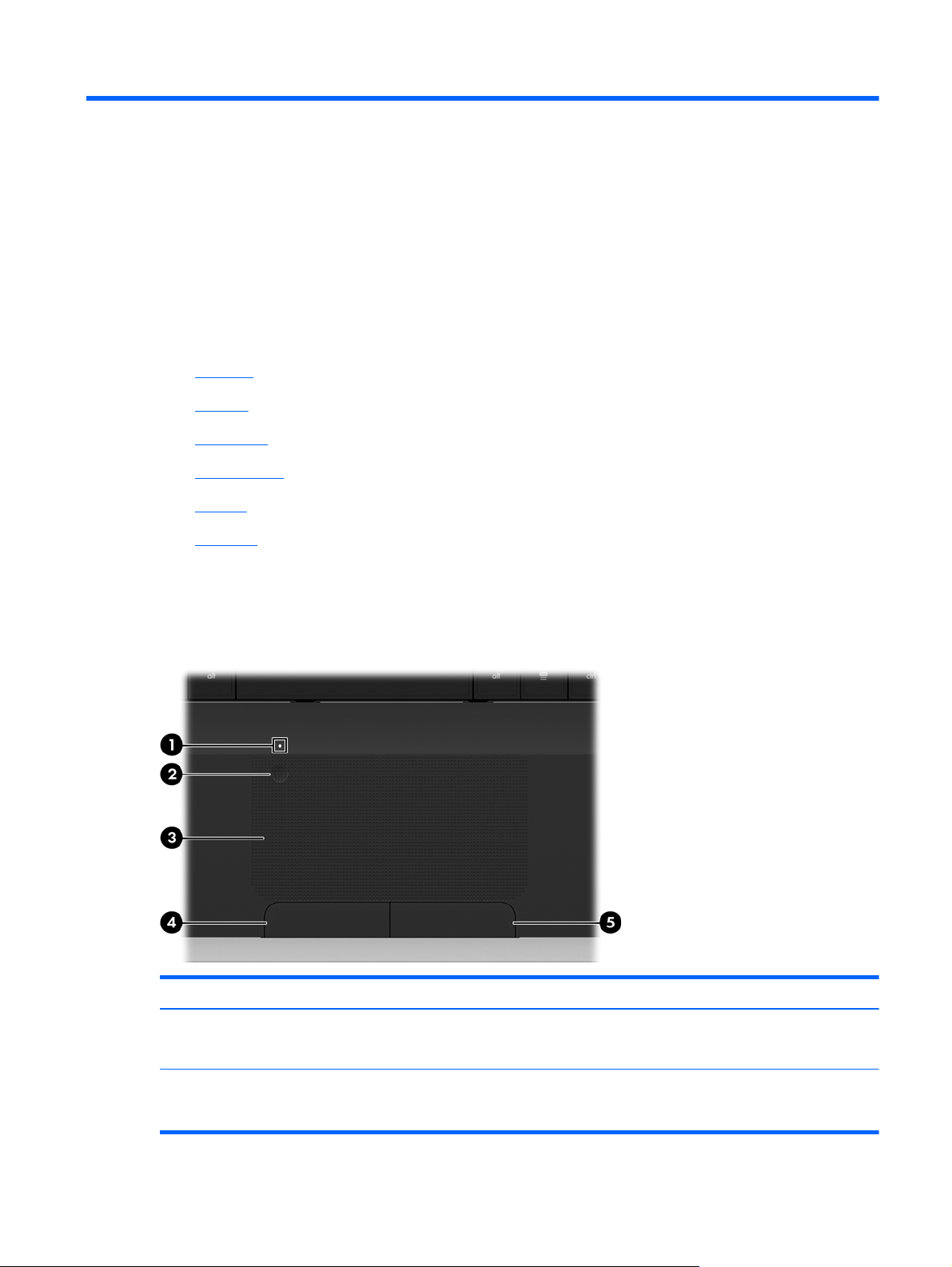
2 Lær din computer at kende
Dette kapitel omfatter følgende afsnit:
Foroven
●
Forside
●
Højre side
●
Venstre side
●
Skærm
●
I bunden
●
Foroven
TouchPad
Komponent Beskrivelse
(1) TouchPad-lysdiode
(2) Tænd/sluk-knap til TouchPad Tænder og slukker TouchPad. Tryk hurtigt to gange på
Gul: TouchPad'en er slukket.
●
● Slukket: TouchPad'en er tændt.
tænd/sluk-knappen til TouchPad for at tænde og slukke for
TouchPad'en.
Foroven 5
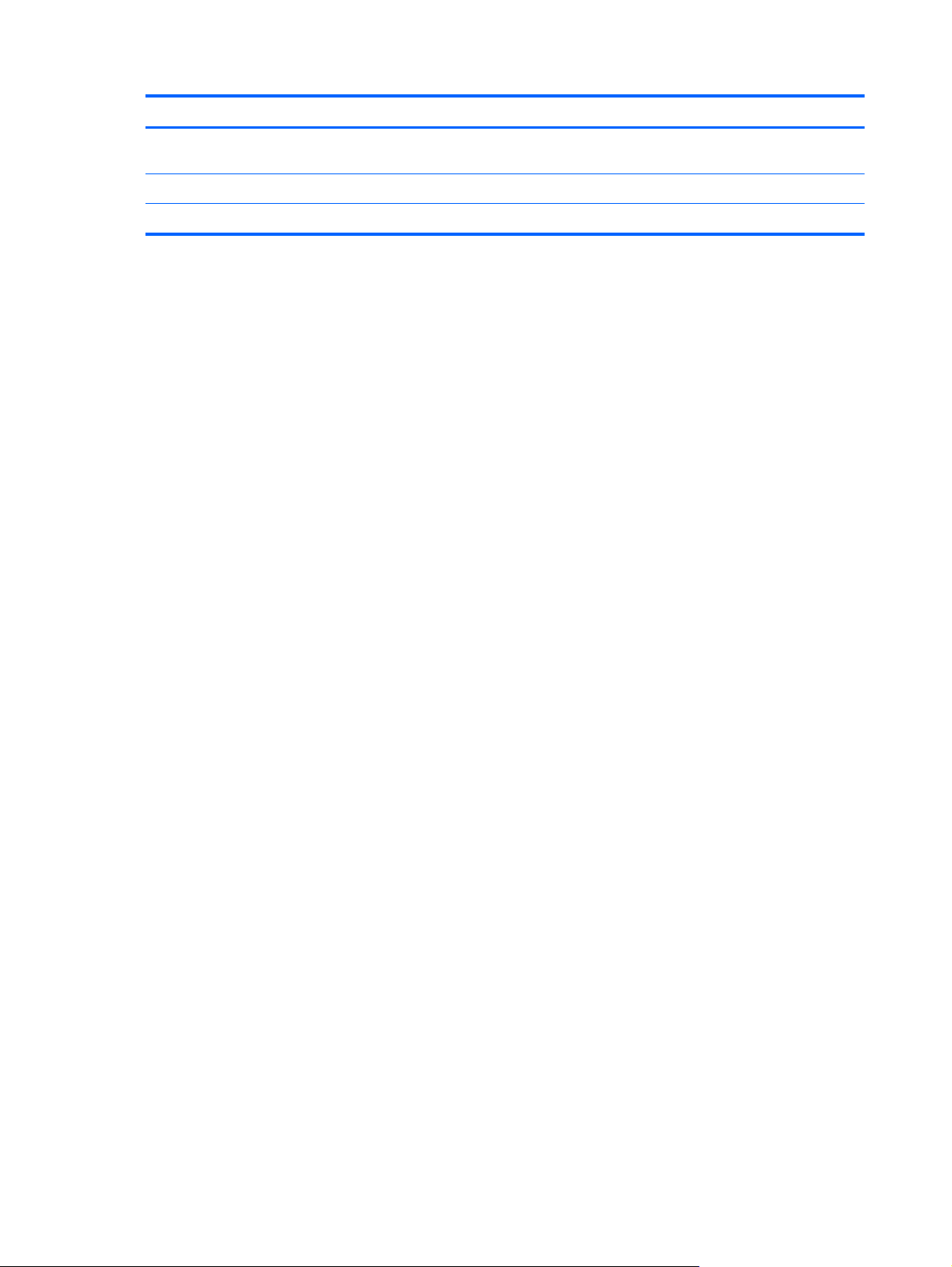
Komponent Beskrivelse
(3) TouchPad-zone Flytter markøren samt vælger og aktiverer elementer på
(4) Venstre TouchPad-knap Fungerer som venstre knap på en ekstern mus.
(5) Højre TouchPad-knap Fungerer som højre knap på en ekstern mus.
skærmen.
6 Kapitel 2 Lær din computer at kende
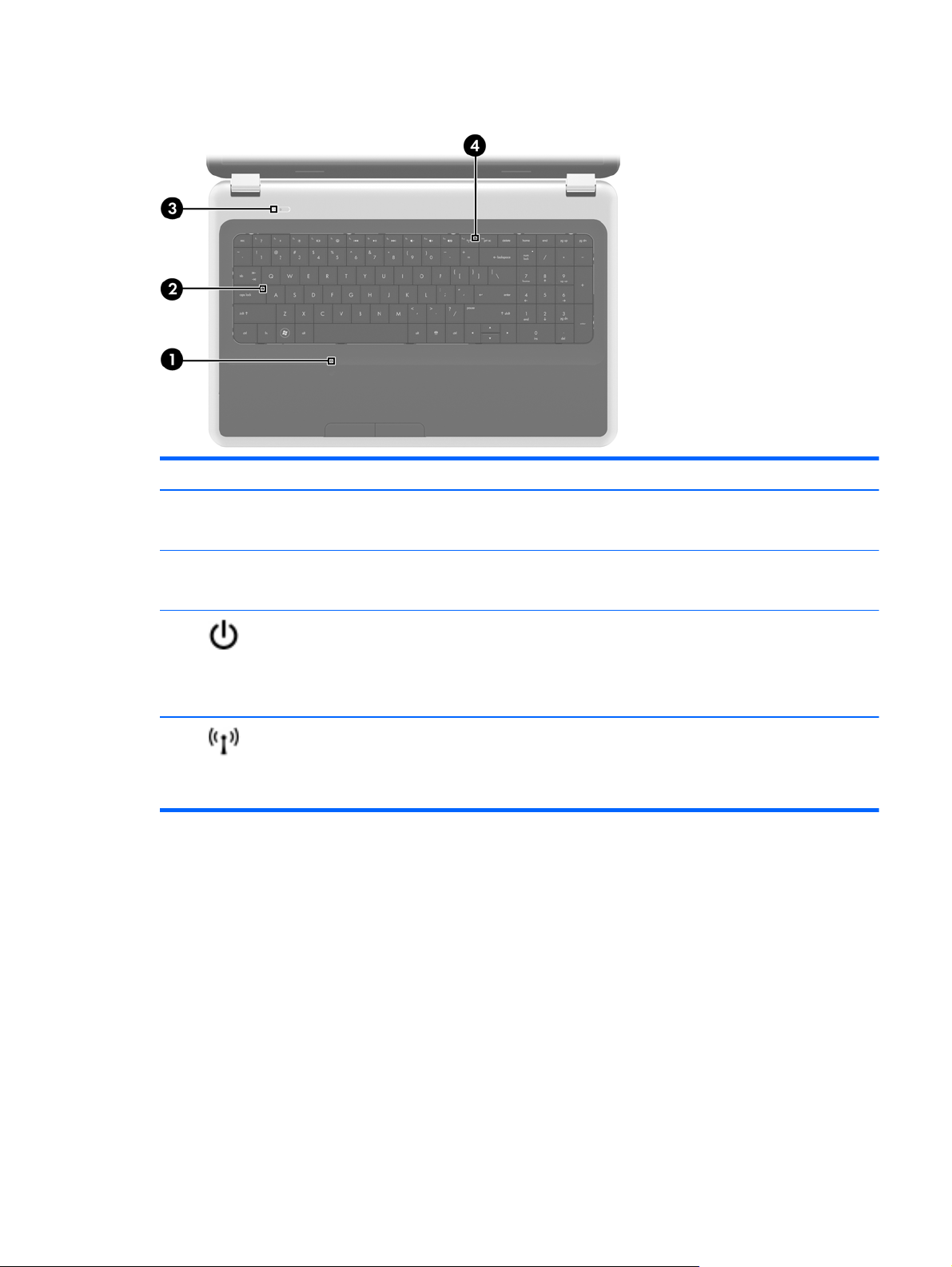
Lysdioder
Komponent Beskrivelse
(1) TouchPad-lysdiode
(2) Lysdiode for Caps Lock
(3)
(4)
Lysdiode for strøm
Lysdiode for trådløs ● Hvid: Der er tændt for en integreret trådløs enhed,
Gul: TouchPad'en er slukket.
●
● Slukket: TouchPad'en er tændt.
Hvid: Caps Lock er slået til.
●
● Slukket: Caps Lock er slået fra.
Hvid: Computeren er tændt.
●
● Blinker hvidt: Computeren er i slumretilstand.
● Slukket: Der er slukket for computeren, eller den er i
dvaletilstand.
f.eks. en WLAN-enhed (trådløst lokalt netværk), og/
eller en Bluetooth®-enhed.
● Gul: Alle trådløse enheder er slået fra.
Foroven 7
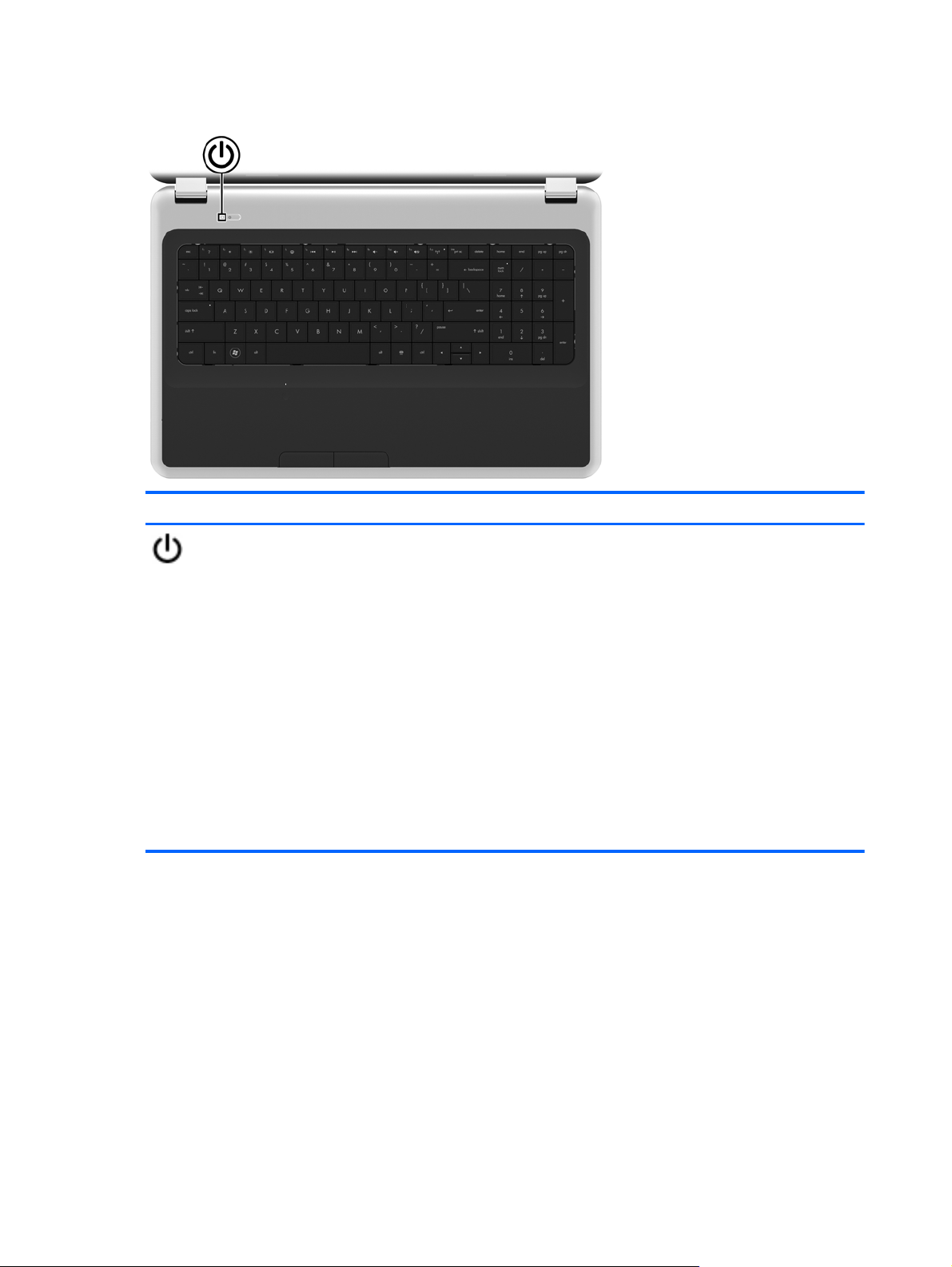
Knapper
Komponent Beskrivelse
Tænd/sluk-knap
Når computeren er slukket, skal du trykke på knappen for
●
at tænde den.
● Når computeren er tændt, skal du trykke kortvarigt på
knappen for at starte slumretilstand.
Når computeren er i slumretilstand, skal du trykke
●
kortvarigt på knappen for at afslutte slumretilstand.
Når computeren er i dvaletilstand, skal du trykke kortvarigt
●
på knappen for at afslutte dvaletilstand.
Hvis computeren ikke længere reagerer, og Windows®procedurerne for lukning ikke kan anvendes, skal du holde
tænd/sluk-knappen inde i mindst fem sekunder for at slukke
computeren.
Vælg Start > Kontrolpanel > System og sikkerhed >
Strømstyring, eller se HP Notebook-referencevejledning, hvis
du vil vide mere om strømindstillingerne.
8 Kapitel 2 Lær din computer at kende
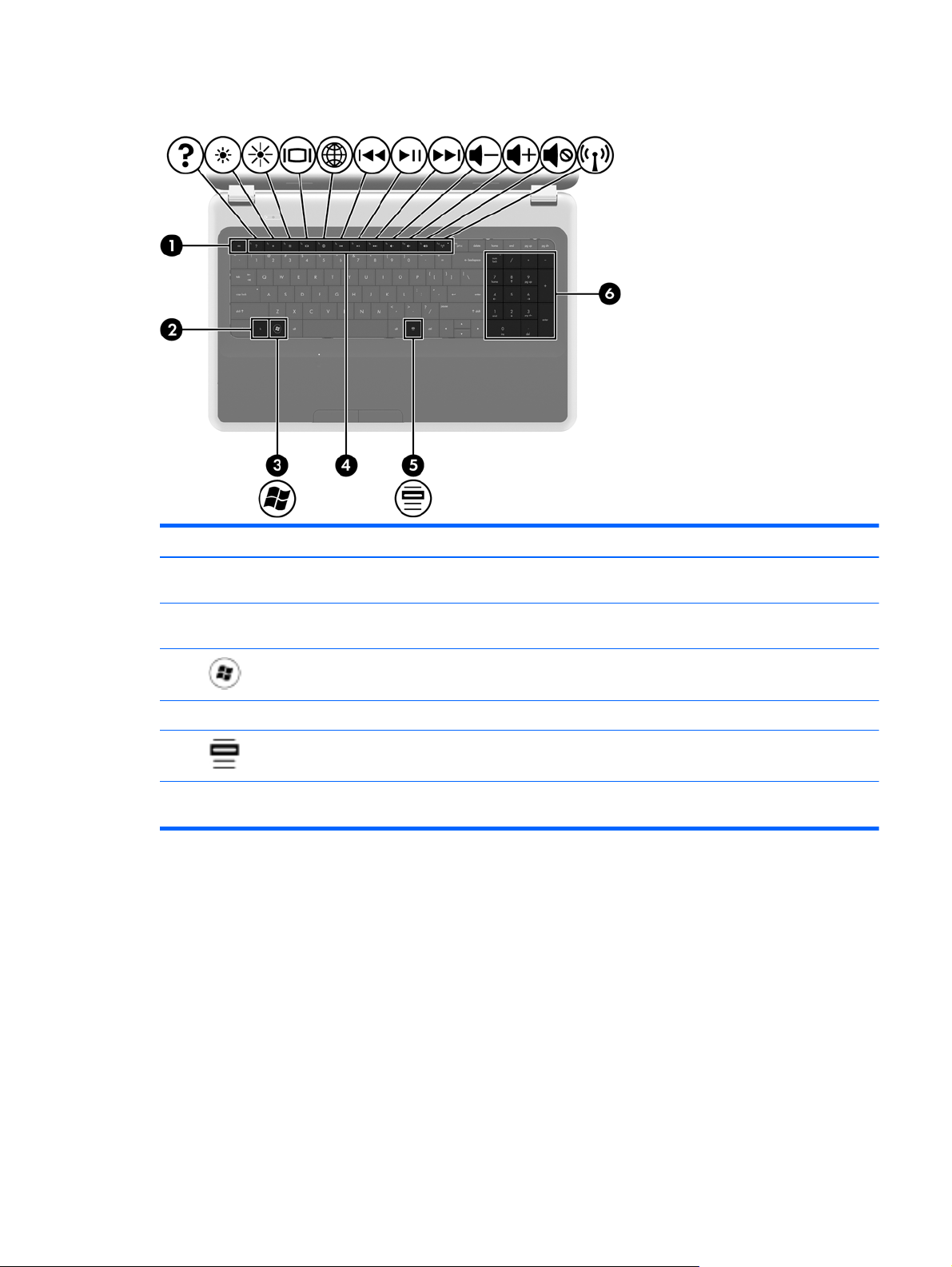
Taster
Komponent Beskrivelse
(1) Tasten esc Viser systemoplysninger, hvis den anvendes i kombination
med tasten fn.
(2) Tasten fn Viser systemoplysninger, når den anvendes sammen med
tasten esc.
(3)
(4) Handlingstaster Udfører ofte anvendte systemfunktioner.
(5)
(6) Integreret numerisk tastatur Kan anvendes på samme måde som et eksternt, numerisk
Windows-logotast Viser menuen Start i Windows.
Windows-programtast Åbner en genvejsmenu for elementer under markøren.
tastatur.
Foroven 9
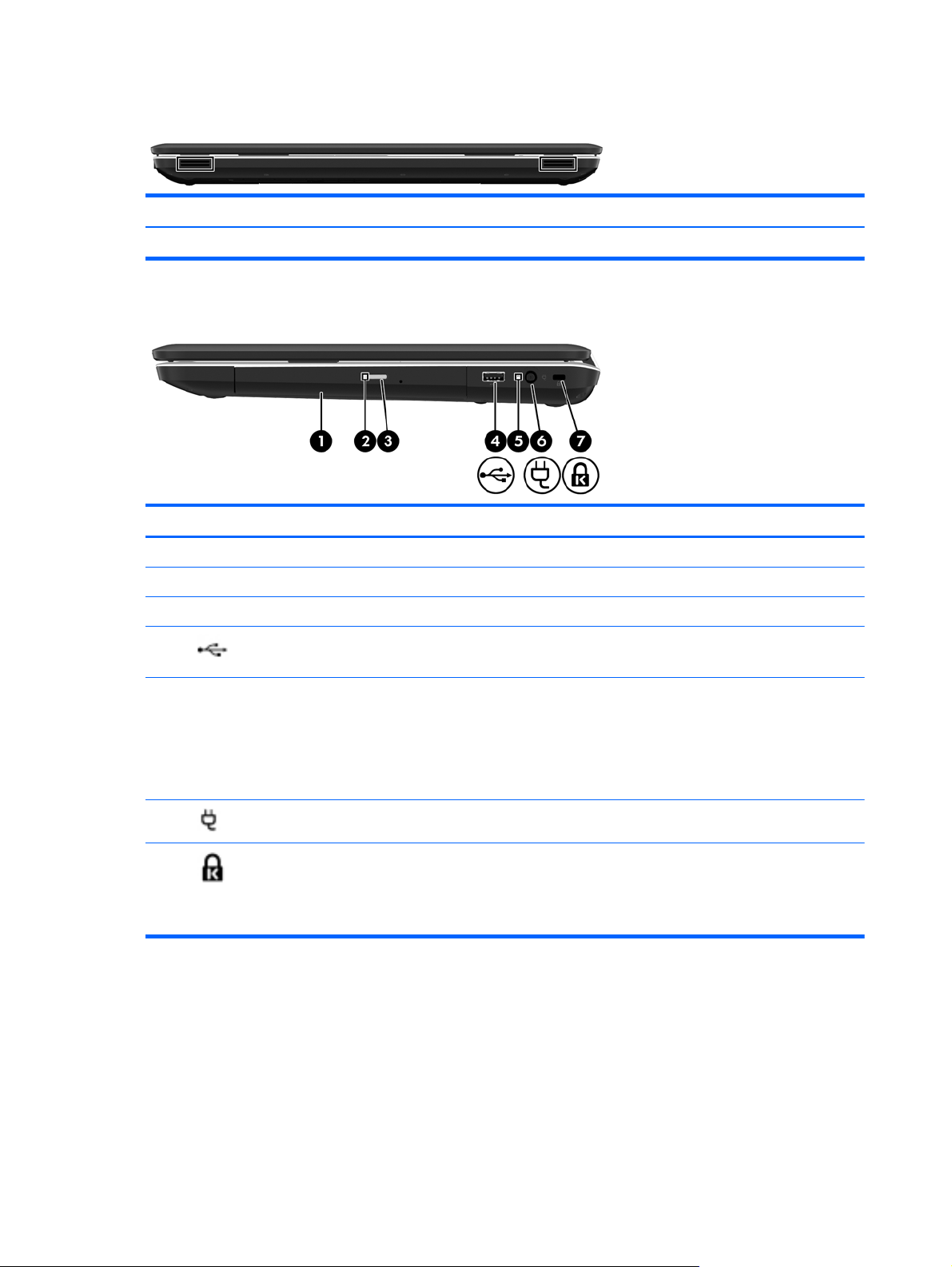
Forside
Komponent Beskrivelse
Højttalere (2) Leverer lyd.
Højre side
Komponent Beskrivelse
(1) Optisk drev Læser og skriver til en optisk disk.
(2) Optisk drev, lysdiode Blinker: Det optiske drev anvendes.
(3) Udskubningstast til optisk drev Åbner det optiske drev.
(4)
(5) Lysdiode for vekselstrømsadapter
(6)
(7)
USB-port Tilslutter en valgfri USB-enhed.
Hvid: Computeren er tilsluttet ekstern strøm, og
●
batteriet er fuldt opladet.
Blinker hvidt: Batteriet har nået en lav
●
batterispænding.
● Gul: Et batteri lades op.
Strømstik Til tilslutning af en vekselstrømsadapter.
Stik til sikkerhedskabel Til tilslutning af et valgfrit sikkerhedskabel.
BEMÆRK: Sikkerhedskablet er designet til at fungere
præventivt men forhindrer muligvis ikke, at computeren
mishandles eller stjæles.
10 Kapitel 2 Lær din computer at kende
